修图匠“Photosho打造一颗好看的火焰流星(多图)”Photoshop图文教程内容:
平时我们看到的流星都是非常小的,这次把它放到数倍,看看她的真实面目。流星构造并不复杂,关键是要了解清楚她的构造,然后分层逐步渲染出来。
最终效果 
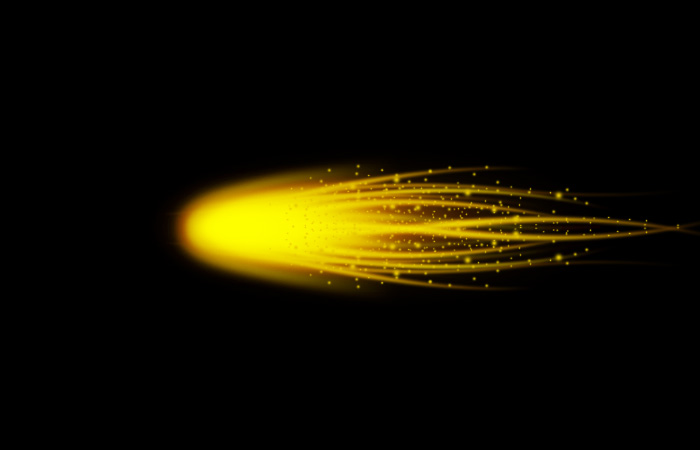
1、先来了解一下流星的大致构造,主要由三部分构成:头部的火焰,尾部的流动光束,燃烧脱落的小火焰。如下图。 
2、新建一个800 * 600像素的画布,背景填充黑色,如下图。 
3、新建一个组,在组里新建一个图层,用钢笔勾出图3所示的选区,按Ctrl + Alt + D 羽化3个像素后填充褐色:#703E01,取消选区后添加图层蒙版,用黑色画布把尾部擦出过渡效果,如图4。 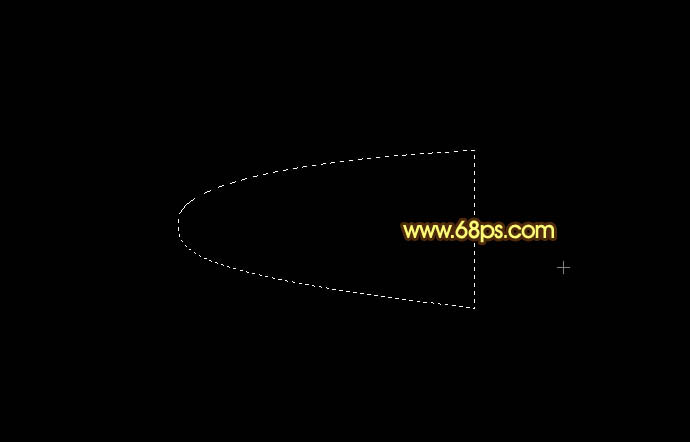
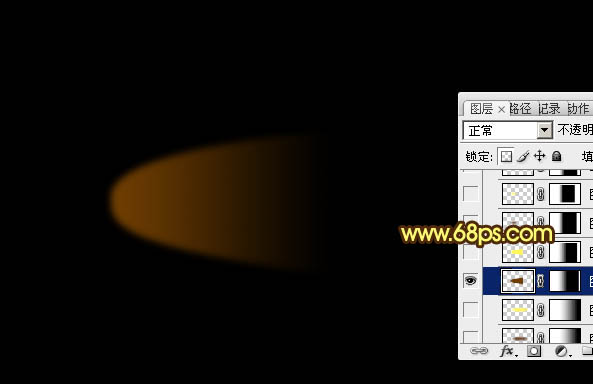
4、把当前图层复制一层,按Ctrl + T 把色块稍微缩小一点,再锁定图层不透明度,填充黄色:#FFF65C,混合模式改为“颜色减淡”,不透明度改为:60%,效果如下图。 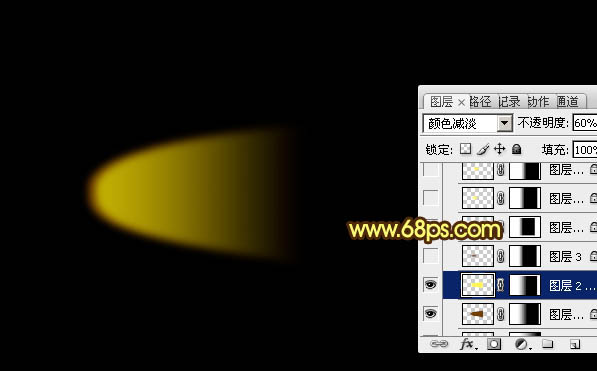
5、在本组的最下面新建一个图层,用椭圆选框工具拉出下图所示的椭圆选区,羽化6个像素后填充褐色,取消选区后添加图层蒙版,用黑色画笔擦出尾部透明效果。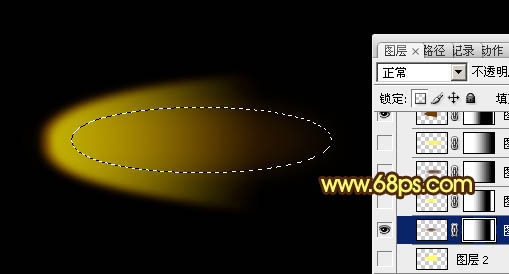
6、再把当前图层复制一层,稍微缩小一点,锁定图层不透明度后填充黄色,混合模式改为“颜色减淡”,效果如下图。 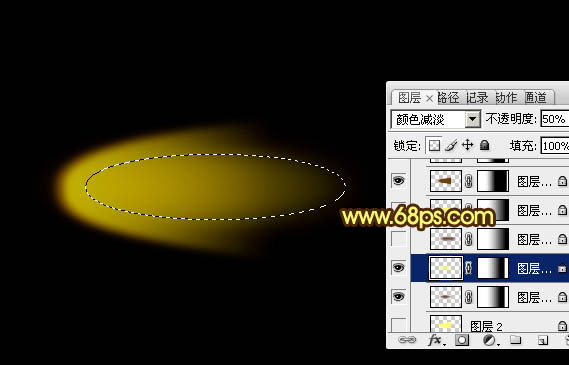
7、在组的最上面新建一个图层,同上的操作,再制作一些辅助高光,过程如图8 - 12。 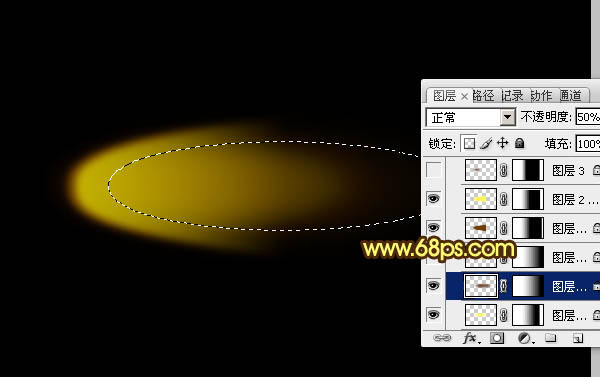
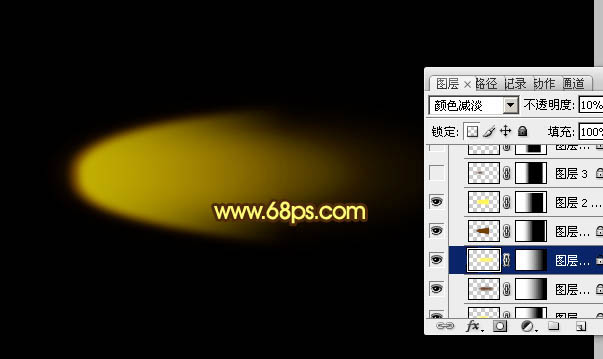



8、把当前组复制一层,混合模式改为“叠加”,把色块部分稍微缩小一点,效果如下图。 
9、把当前组复制一层,混合模式为“叠加”不变,位置稍微向右移一点,效果如下图。 
11、在背景图层上面新建一个组,在组里新建一个图层,把前景颜色设置为褐色,用钢笔勾出下图所示的路径,然后右键选择描边路径,用设置好的画笔描边,并勾选模拟压力,效果如下图16。 

12、调出当前图层曲线选区,选择菜单:选择 > 修改 > 收缩,数值为2,确定后新建一个图层填充黄色,混合模式改为“颜色减淡”,效果如下图。 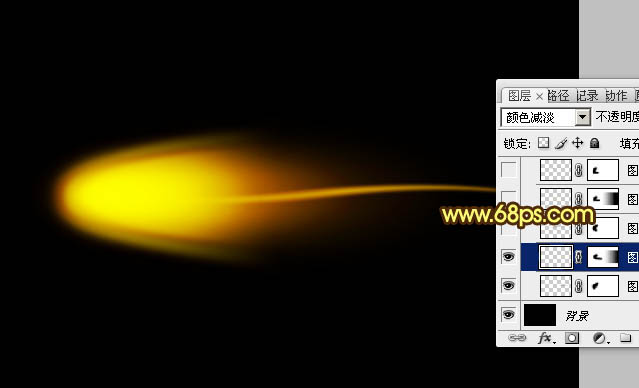
13、同样的方法再制作其它的几条光束,过程如图18,19。 

14、光束是对称的,把组复制一层,适当垂直法翻转并对接起来,效果如下图。 
15、可以把光束层多复制几层加强亮度,效果如下图。 
16、在图层的最上面新建一个图层,用画笔加上一些小点,效果如下图。到这一步基本效果出来了。 
17、新建一个图层,按Ctrl + Alt + Shift + E 盖印图层。复制一层后按Ctrl + T 调整角度,效果如下图。 
18、把当前图层复制一层,混合模式改为“强光”,加强整体光感,再适当降低图层不透明度,效果如图24。同样的方法再多复制几层,效果如图25。 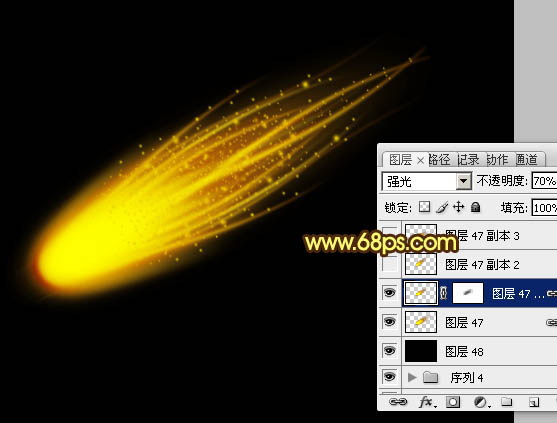

最后调整一下细节,完成最终效果。 
平时我们看到的流星都是非常小的,这次把它放到数倍,看看她的真实面目。流星构造并不复杂,关键是要了解清楚她的构造,然后分层逐步渲染出来。
最终效果 
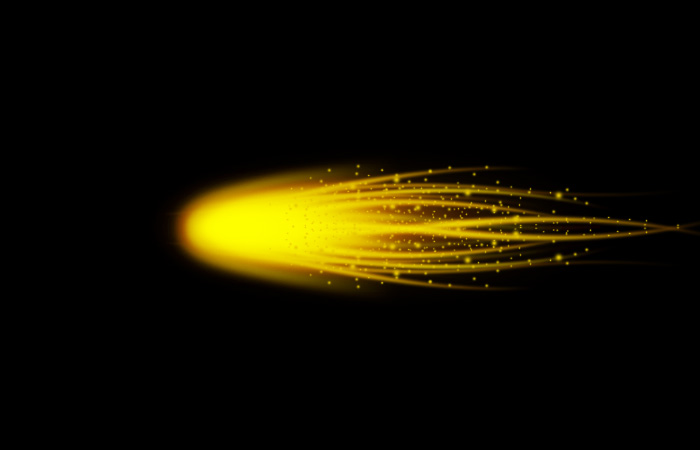
1、先来了解一下流星的大致构造,主要由三部分构成:头部的火焰,尾部的流动光束,燃烧脱落的小火焰。如下图。 
2、新建一个800 * 600像素的画布,背景填充黑色,如下图。 
3、新建一个组,在组里新建一个图层,用钢笔勾出图3所示的选区,按Ctrl + Alt + D 羽化3个像素后填充褐色:#703E01,取消选区后添加图层蒙版,用黑色画布把尾部擦出过渡效果,如图4。 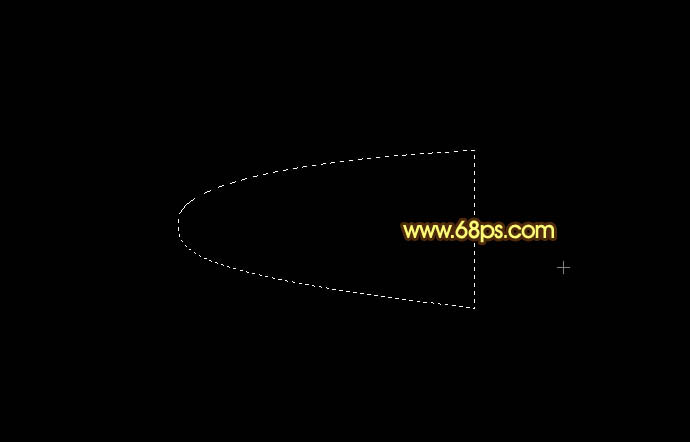
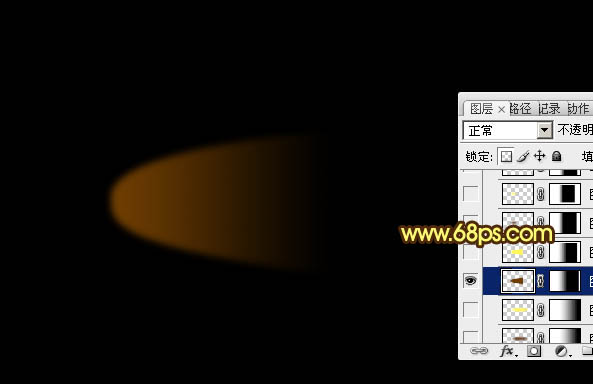
4、把当前图层复制一层,按Ctrl + T 把色块稍微缩小一点,再锁定图层不透明度,填充黄色:#FFF65C,混合模式改为“颜色减淡”,不透明度改为:60%,效果如下图。 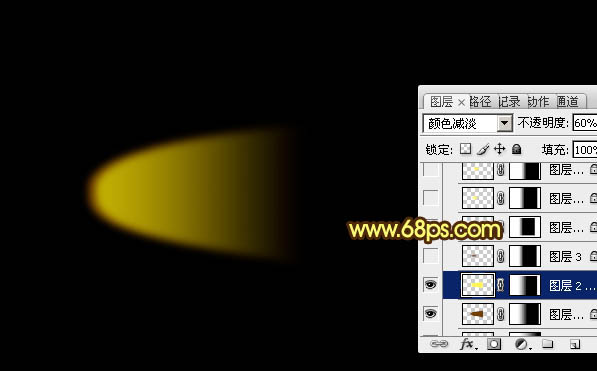
5、在本组的最下面新建一个图层,用椭圆选框工具拉出下图所示的椭圆选区,羽化6个像素后填充褐色,取消选区后添加图层蒙版,用黑色画笔擦出尾部透明效果。 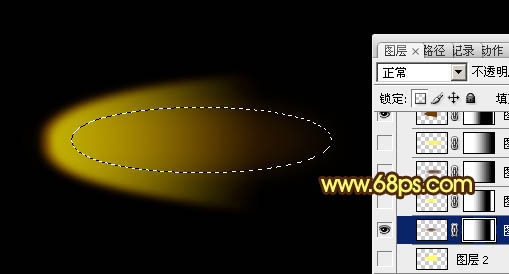
6、再把当前图层复制一层,稍微缩小一点,锁定图层不透明度后填充黄色,混合模式改为“颜色减淡”,效果如下图。 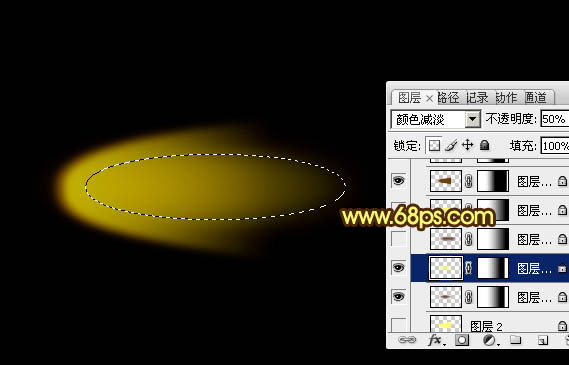
7、在组的最上面新建一个图层,同上的操作,再制作一些辅助高光,过程如图8 - 12。 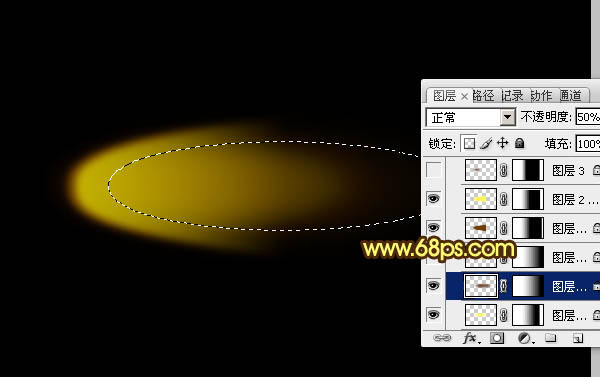
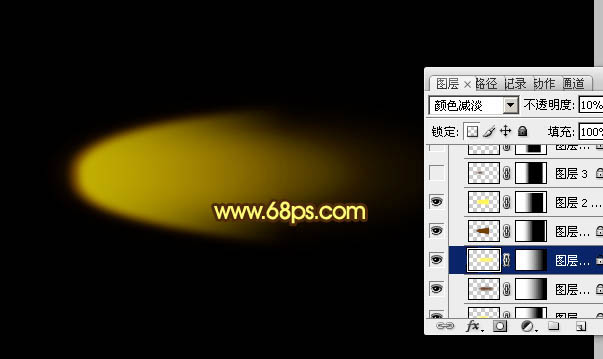



8、把当前组复制一层,混合模式改为“叠加”,把色块部分稍微缩小一点,效果如下图。 
9、把当前组复制一层,混合模式为“叠加”不变,位置稍微向右移一点,效果如下图。 
11、在背景图层上面新建一个组,在组里新建一个图层,把前景颜色设置为褐色,用钢笔勾出下图所示的路径,然后右键选择描边路径,用设置好的画笔描边,并勾选模拟压力,效果如下图16。 

12、调出当前图层曲线选区,选择菜单:选择 > 修改 > 收缩,数值为2,确定后新建一个图层填充黄色,混合模式改为“颜色减淡”,效果如下图。 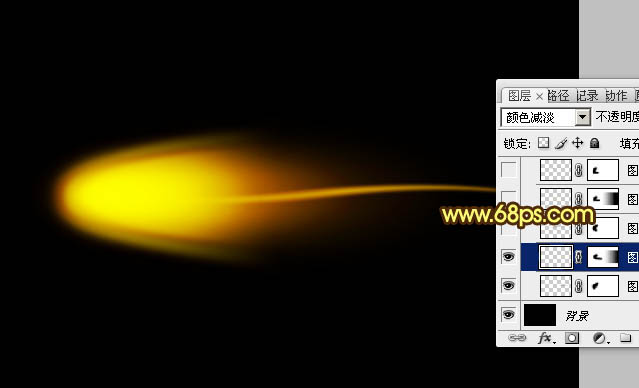
13、同样的方法再制作其它的几条光束,过程如图18,19。 

14、光束是对称的,把组复制一层,适当垂直法翻转并对接起来,效果如下图。 
15、可以把光束层多复制几层加强亮度,效果如下图。 
16、在图层的最上面新建一个图层,用画笔加上一些小点,效果如下图。到这一步基本效果出来了。 
17、新建一个图层,按Ctrl + Alt + Shift + E 盖印图层。复制一层后按Ctrl + T 调整角度,效果如下图。 
18、把当前图层复制一层,混合模式改为“强光”,加强整体光感,再适当降低图层不透明度,效果如图24。同样的方法再多复制几层,效果如图25。 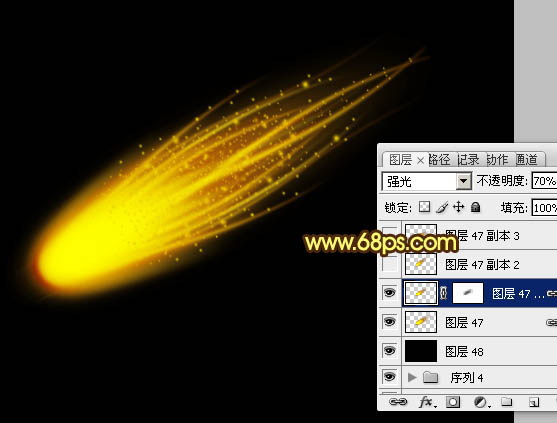

最后调整一下细节,完成最终效果。 
